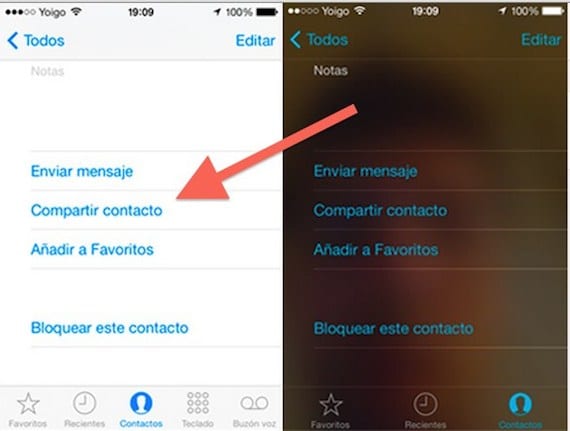
Šajās dienās mēs esam daudz runājuši par Apple iCloud. Un ne tāpēc, ka tajā ir lieli jaunumi, bet drīzāk tāpēc, ka pašreizējās politikas, kuras Google ir ieviesis pakalpojumā Gmail Viņi ir likuši daudziem, kuri ir pārskatījuši pāreju uz vietējo iPhone. Tāpēc mēs izmantojam faktu, ka tēma ir aktuālas ziņas, lai nedēļu sāktu ar kādu no mūsu konsultācijas, šajā gadījumā diezgan vienkāršs, bet tajā pašā laikā ļoti praktisks par vienu no vietējām lietotnēm, kurām priekšroku dod iOS lietotāji; iMessage
šodien Actualidad iPhone Mēs vēlamies jums parādīt darbības, kas jums jāveic, lai izmantotu iMessage koplietot kontaktus no jūsu iPhone tālruņu grāmatas, izmantojot ziņojumapmaiņas sistēmu, bez iegaumēšanas pierakstiet papīra lapu vai kaut ko nokopējiet un ielīmējiet. Lai to sasniegtu, jums būs nepieciešami tikai daži klikšķi.
Lai gan kontaktpersonu kopīgošanas funkcija iOS 7 gadījumā nav jauna, taču Apple jau kādu laiku ir bijusi ar to iepriekšējās versijās, tiesa, būtiskas izmaiņas notika iOS 5, kad Cupertino uzņēmums prezentēja savu ziņojumapmaiņas sistēmu , iMessage. Kopš tā laika ir darīts viss iespējamais, lai to visādā ziņā integrētu, un tieši tāpēc ir iespēja dalīties ar jūsu darba kārtībā esošajiem lietotājiem, izmantojot ābolu pastu, lai arī varbūt ne pēc iespējas intuitīvāk.
Kā kopīgot kontaktus no kalendāra, izmantojot iMessage: soli pa solim
- Pirmais, kas jums jādara, lai kopīgotu kontaktu, ir atvērt to kalendāra vietējā kontaktpersonu lietojumprogrammā.
- Kad iPhone ekrānā būs pieejama informācija, jums vajadzētu redzēt to, ko esam jums parādījuši ekrānuzņēmumā, ar kuru esam atvēruši šo ziņu.
- Ja noklikšķināsit uz kreisajā pusē esošās otrās opcijas - koplietot kontaktpersonas, kuru augšējā attēlā esam norādījuši ar bultiņu, parādīsies vairākas opcijas.
- Starp tiem jūs atradīsit iMessage lietojumprogrammas ikonu. Noklikšķiniet uz tā.
- Kad to atlasīsit, tiks atvērts jauns ekrāns, kas ļaus jums nosūtīt pilnīgu kontaktinformāciju jebkuram no lietotājiem, kas jums ir iMessage.
- Dati, kas saistīti ar nosūtīto kontaktu, ir viss, kas jums ir jūsu informācijas lapā.
Šis triks ļauj ērti koplietot kontaktinformāciju, kad kāds iMessage pieprasa jums kāda cita numuru, un jūs nevēlaties iet pie kontaktiem, izņemt zīmuli un papīru vai izmantot klasisko griezumu un ielīmēšanu. Tātad tagad jūs zināt, kā iegūt vairāk no sava iPhone un iMessage kaut ko tik praktisku kā dalieties ar savu darba kārtību.
El konsultācija tas, ko mēs jums parādījām iepriekšējās rindās, parāda, ka ar iMessage ir tiešām viegli kopīgot kontaktus. Tomēr man jāsaka, ka funkcija, atšķirībā no tā, ko Apple vienmēr pieņem, nav ļoti intuitīva, un forumos par iPhone pasauli esmu redzējis maz lietotāju, kuri jautā, kā to izdarīt, jo viņi sagaida, ka funkcionalitāte būs atrasts iekšpusē pašu iMessage.
Sūtiet piezīmes, izmantojot iMessage
Vēl viena lieta, kas nav integrēta iMessage, tāpat kā tikko aprakstītā funkcija, ir spēja nosūtīt piezīmes. Vismaz uz šo brīdi tieši var kopīgot tikai fotoattēlus, tekstus un videoklipus. Ja tas, ko vēlaties kopīgot, ir piezīme no jūsu iPhone, izmantojot iMessage, jums ir jādara līdzīga procedūra, kādu mēs iepriekš paskaidrojām. Tādā gadījumā jums ir jāatver lietotne Piezīmes un nospiediet ekrāna apakšējo labo ikonu izsūtnes formā. Atvērtajā izvēlnē atradīsit iespēju to nosūtīt jebkuram kontaktam, izmantojot vietējo pakalpojumu iMessage atlasot savu logotipu.
Vairāk informācijas - Kāpēc pēc jaunajām Gmail politikām vajadzētu pārslēgties uz iCloud?
